
Hasleo BitLocker Data Recovery(BitLocker数据恢复软件)
v5.5- 软件大小:18.78 MB
- 更新日期:2020-07-17 09:27
- 软件语言:英文
- 软件类别:数据恢复
- 软件授权:修改版
- 软件官网:待审核
- 适用平台:WinXP, Win7, Win8, Win10, WinAll
- 软件厂商:

软件介绍 人气软件 下载地址
Hasleo BitLocker Data Recovery是一款非常实用且功能完善的BitLocker数据恢复软件,非常适合应用于从BitLocker加密驱动器中恢复已删除或丢失的文件,支持对删除/丢失的文件进行恢复,能够从BitLocker加密驱动器中恢复已删除或丢失的文件,包括从回收站中清空、使用SHIFT+DELETE键删除或受病毒攻击等等而丢失的文件;支持对删除/丢失的分区进行恢复,支持从已删除或丢失的BitLocker加密分区中恢复丢失的数据,无论您的分区是由于恶意软件、数据损坏还是意外删除而导致丢失;支持对格式化/损坏的数据进行恢复,可以从格式化的、不可访问的、失败的、损坏的或原始的BitLocker加密驱动器中恢复丢失的文件;需要的用户可以下载体验
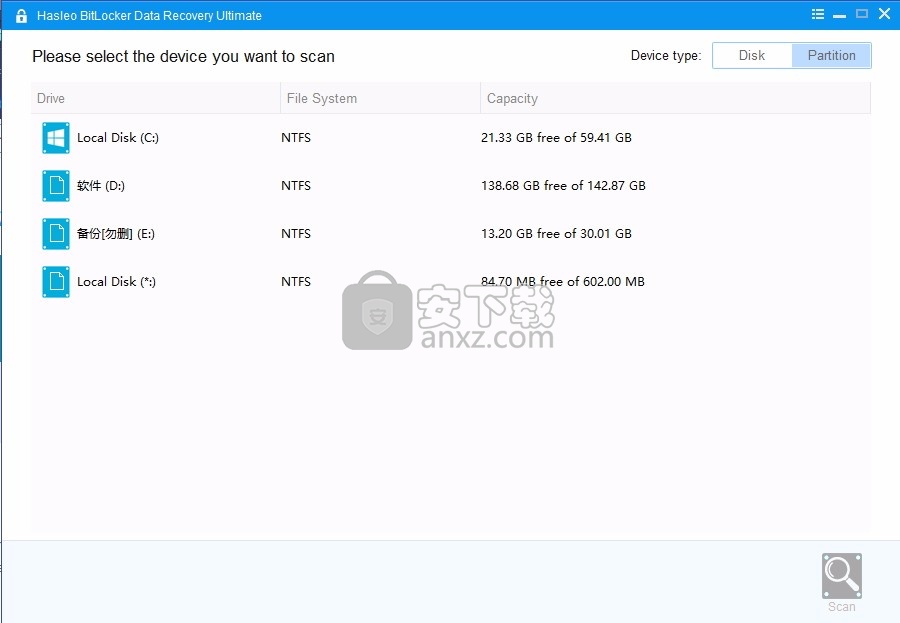
软件功能
从BitLocker加密驱动器中恢复已删除/丢失的文件。
从已删除/丢失的BitLocker加密驱动器中恢复丢失的数据。
从运行状况良好,格式化,无法访问,失败,损坏或损坏的BitLocker加密驱动器中恢复丢失的数据。
支持的文件系统类型:FAT,NTFS,exFAT。
支持的设备:HDD,USB驱动器,Thunderbolt驱动器,SD / CF卡等。
软件特色
作为专业的BitLocker数据恢复软件
Hasleo BitLocker数据恢复可以帮助您从运行状况良好的BitLocker加密驱动器中恢复已删除/丢失的文件
从格式化的,不可访问的,失败的,损坏的BitLocker加密驱动器中恢复丢失的文件
或从已删除/丢失的BitLocker加密中恢复丢失的文件驱动器
它支持从位于硬盘,外部硬盘驱动器,USB闪存驱动器,SD卡等上的FAT,NTFS和exFAT文件系统中恢复数据。
Hasleo BitLocker数据恢复仅支持从BitLocker加密的驱动器中恢复已删除/丢失的文件。
如果要恢复的文件不在BitLocker加密的驱动器上,可以使用Hasleo Data Recovery代替此工具
安装步骤
1、用户可以点击本网站提供的下载路径下载得到对应的程序安装包
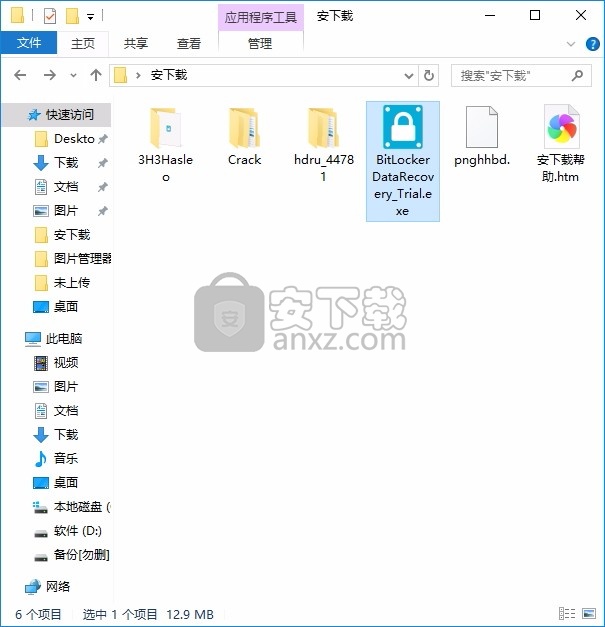
2、只需要使用解压功能将压缩包打开,双击主程序即可进行安装,弹出程序安装界面
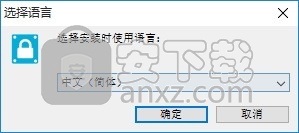
3、同意上述协议条款,然后继续安装应用程序,点击同意按钮即可
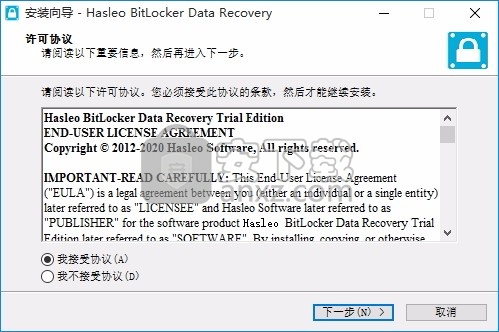
4、可以根据自己的需要点击浏览按钮将应用程序的安装路径进行更改
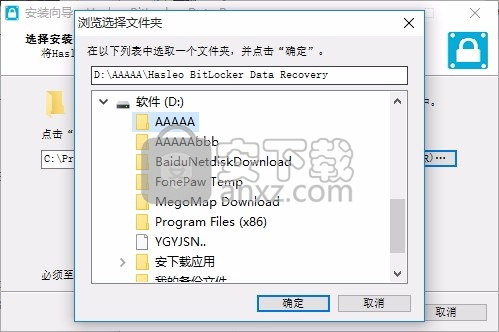
5、弹出以下界面,用户可以直接使用鼠标点击下一步按钮,可以根据您的需要不同的组件进行安装
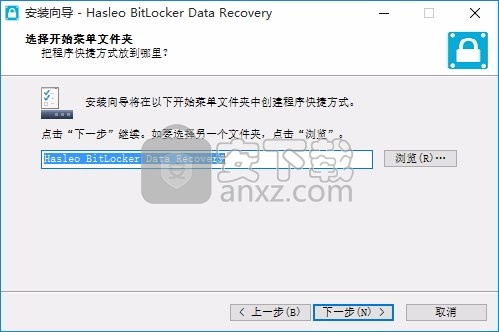
6、桌面快捷键的创建可以根据用户的需要进行创建,也可以不创建

7、现在准备安装主程序,点击安装按钮开始安装

8、弹出应用程序安装进度条加载界面,只需要等待加载完成即可
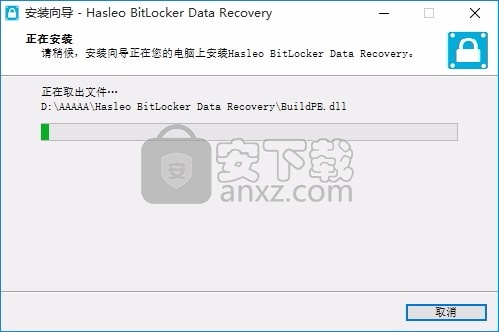
9、根据提示点击安装,弹出程序安装完成界面,点击完成按钮即可
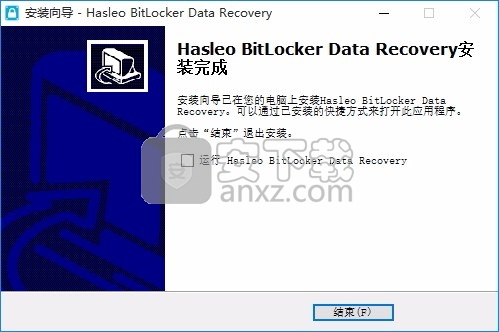
方法
1、程序安装完成后,先不要运行程序,打开安装包,然后将文件夹内的文件复制到粘贴板

2、然后打开程序安装路径,把复制的文件粘贴到对应的程序文件夹中替换源文件
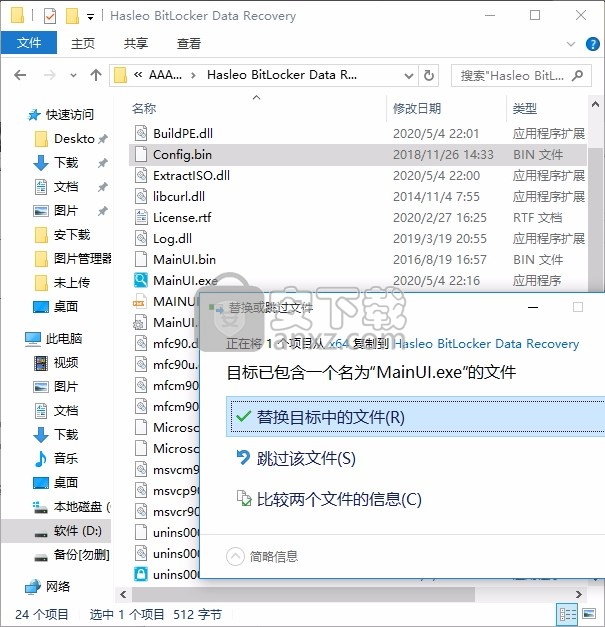
3、完成以上操作步骤后,就可以双击应用程序将其打开,此时您就可以得到对应程序
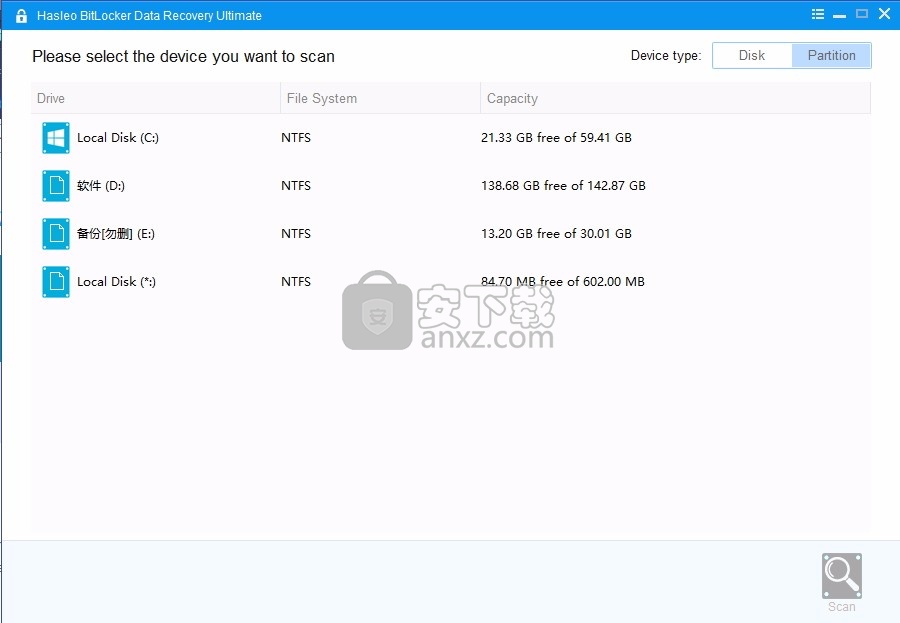
使用教程
如何从BitLocker加密驱动器中恢复丢失的数据
步骤1.选择要启动的驱动器
运行Hasleo BitLocker数据恢复,选择丢失文件的磁盘或分区,然后单击“扫描”按钮启动。
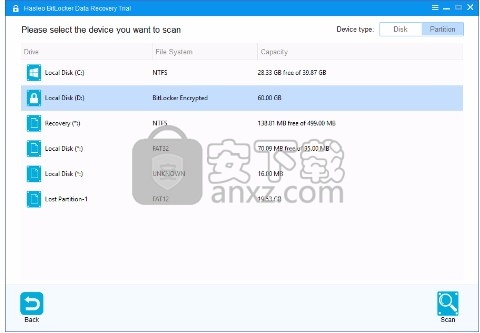
步骤2.输入密码或恢复密钥以扫描丢失的文件
输入BitLocker密码或恢复密钥,它将列出所有找到的BitLocker加密分区,选择要从中恢复数据的分区,然后单击“扫描”按钮开始扫描。
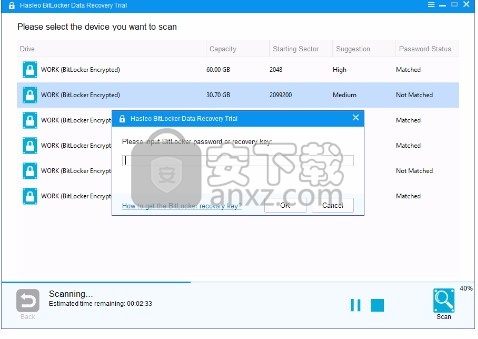
步骤3.预览和恢复
在面板,过滤器和搜索器的帮助下,从扫描结果中预览找到的文件,然后选择所需的文件,然后单击“恢复”按钮以恢复文件。
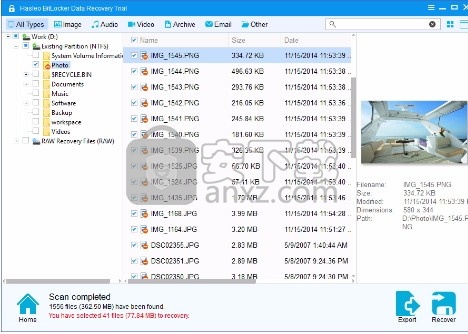
使用Hasleo BitLocker Data Recovery从BitLocker加密驱动器恢复丢失的数据的教程。
步骤1:下载,安装和运行Hasleo BitLocker数据恢复
步骤2:选择要扫描的位置
1.请选择丢失文件的硬盘或分区,然后单击“扫描”按钮以查找设备上所有BitLocker加密的分区。
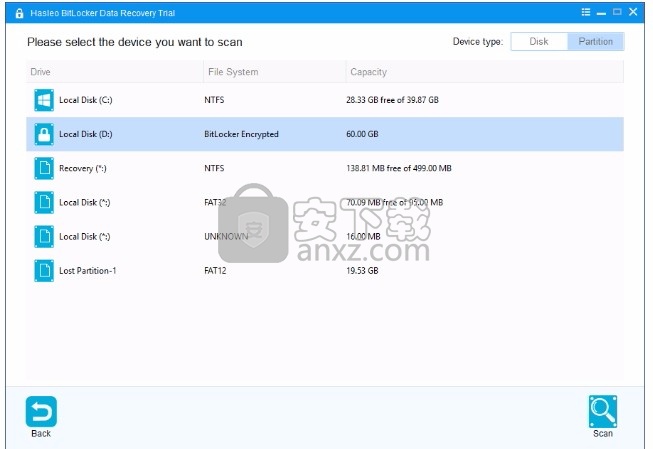
2.将出现一个弹出窗口,要求您输入BitLocker密码或48位BitLocker恢复密钥。如果您不想在此处输入密码或BitLocker恢复密钥,只需单击“跳过”按钮即可将其跳过。
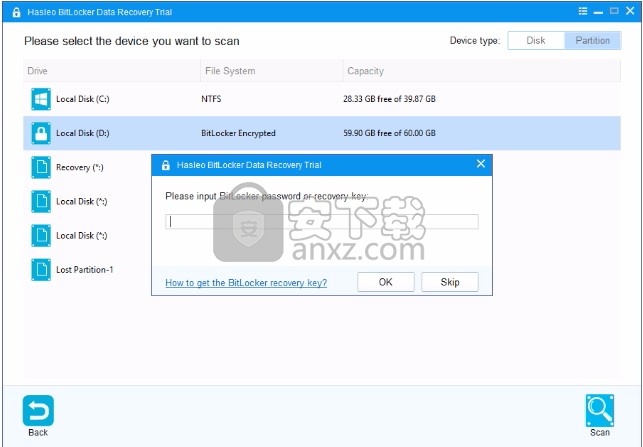
3. Hasleo BitLocker数据恢复将列出目标设备上所有找到的BitLocker加密分区。如果在上一步中输入了密码或BitLocker恢复密钥,则密码状态将显示密码或BitLocker恢复密钥是否与此分区匹配。
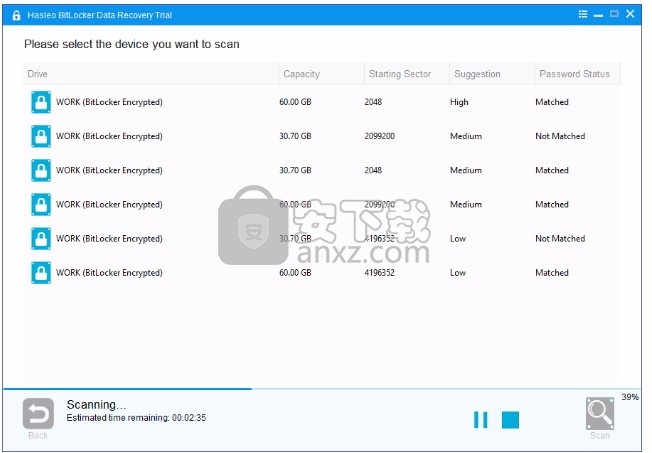
4.双击要从中恢复数据的BitLocker加密分区。如果您之前输入了密码或BitLocker恢复密钥,并且密码或恢复密钥匹配,则Hasleo BitLocker数据恢复将开始扫描丢失的文件。否则,将出现一个弹出窗口,要求您输入密码或BitLocker恢复密钥。输入密码或恢复密钥,然后单击“确定”按钮,如果密码或恢复密钥匹配,Hasleo BitLocker数据恢复将开始扫描丢失的文件。
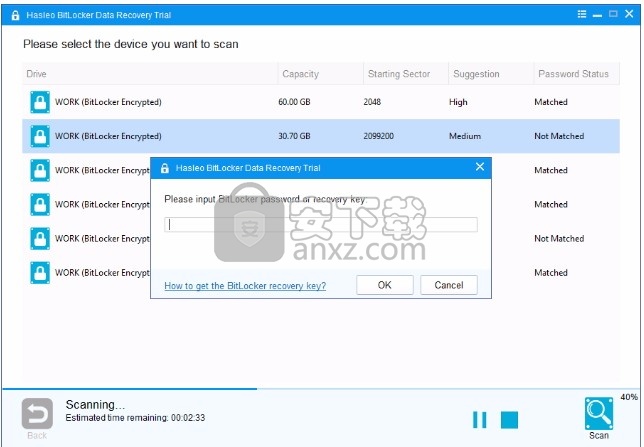
步骤3:预览和恢复已删除的文件
扫描过程完成后,您可以按路径和文件类型过滤和预览找到的文件。找到所需文件后,只需选择它们,然后单击“恢复”按钮即可将其保存到硬盘或其他存储设备。如果找不到某些文件,请单击“深度扫描”按钮以启动深度扫描恢复过程,深度扫描花费更多时间,但可以找到更多丢失的文件。
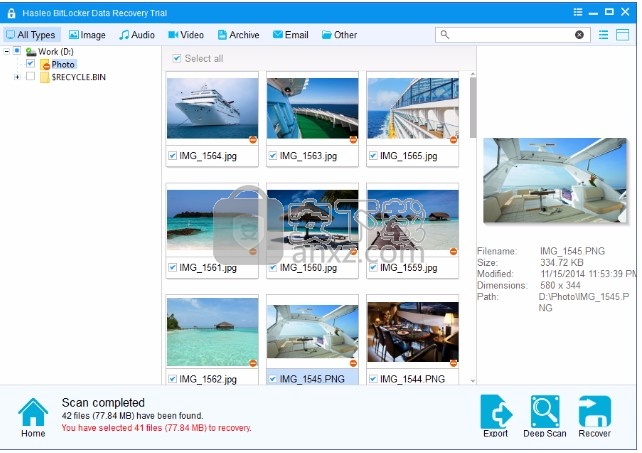
综上所述,Hasleo BitLocker数据恢复是专业的BitLocker数据恢复软件,可以帮助您从BitLocker加密的驱动器中恢复已删除或丢失的文件,或者从少数几个已删除,丢失,格式化,无法访问,出现故障,损坏的BitLocker加密驱动器中恢复丢失的文件。脚步。
请注意:
1.您必须输入正确的BitLocker密码或48位BitLocker恢复密钥才能从BitLocker加密驱动器成功恢复数据。
2.如果BitLocker加密驱动器的元数据区域严重损坏,即使您具有正确的BitLocker密码或48位BitLocker恢复密钥,也将无法从该分区恢复数据。
3.不要将恢复的文件保存到丢失的文件最初所在的分区。这样可以防止您的数据被覆盖。
4.您可以导出/保存扫描结果,以供以后或下一次恢复。
人气软件
-

EasyRecovery12(数据恢复软件) 24.4 MB
/简体中文 -

ghost32 1.51 MB
/简体中文 -

Advanced EFS Data Recovery Pro(EFS文件恢复工具) 9.53 MB
/简体中文 -

Acer eRecovery Management(Acer电子恢复管理工具) 19.85 MB
/英文 -

Stellar Data Recovery 9(数据恢复软件) 113 MB
/简体中文 -

iMyFone Fixppo(多功能ios系统修复工具) 32.85 MB
/英文 -

Recover My Files 4.9.4.1324 汉化版 10.00 MB
/简体中文 -

Advanced Photoshop Repair(修复PS图工具)v1.1 0.59 MB
/英文 -

Amazing Samsung Data Recovery(三星数据恢复软件) 11.9 MB
/简体中文 -

ReiBoot(iOS系统修复软件) 14.1 MB
/简体中文


 嗨格式数据恢复大师 v2.9.1491.4
嗨格式数据恢复大师 v2.9.1491.4  VIDEORECOVERY 2019(数据恢复软件) V5.1.9.4 免费版
VIDEORECOVERY 2019(数据恢复软件) V5.1.9.4 免费版  ObjectRescue Pro(高级数据恢复软件) v6.11 汉化
ObjectRescue Pro(高级数据恢复软件) v6.11 汉化  MediaRecovery Professional Edition(电脑数据恢复软件) v14.1.131
MediaRecovery Professional Edition(电脑数据恢复软件) v14.1.131  Remo Recover Pro(专业数据恢复软件) v5.0.0.40
Remo Recover Pro(专业数据恢复软件) v5.0.0.40  3-Heights PDF Desktop Repair Tool(PDF修复工具) v6.7 (含破解教程)
3-Heights PDF Desktop Repair Tool(PDF修复工具) v6.7 (含破解教程) 
















